win7旗舰版怎么设置待机不断网,win7系统待机自动断网怎么办
发布时间:2016-03-06 11:13:21 浏览数:
雨林木风win7旗舰版系统一段时间不使用后会自动进入待机状态,但是也会自动断开网络。一般情况下系统还是能正常连接网络的,这是为什么?遇到这种情况要怎么解决?下面小编就跟大家说说win7旗舰版怎么设置待机不断网,想了解的用户可以看看以下教程。
win7系统待机自动断网的解决方法:
1、其实有个最简单的方法,在进行文件下载的时候,保持电脑一直不要进入待机状态就可以了,不过这种方法却解决不了根本的问题。一旦离开的时候,待机断网问题又出现了,这时候可以通过修改注册表来解决。 在对注册表修改的时候一定要按照小编的方法来操作,否则就有可能导致修不好而出现更严重的故障。 第二步、单击组合键win+r将运行窗口打开,在里面输入“regedit.exe”之后再点击“确定”按键,如下图:
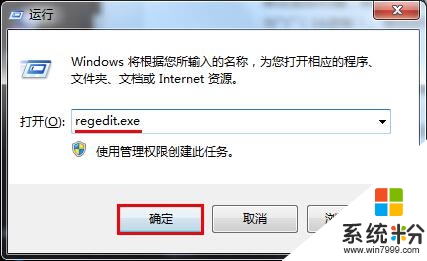
2、注册表编辑窗口打开之后将以下选项逐一的展开HKEY_LOCAL_MACHINE\SYSTEM\CurrentControlSet\Control\SessionManager\Power,接着在右边的空白处鼠标右键点击新建“DWORD32位”的值,如下图:
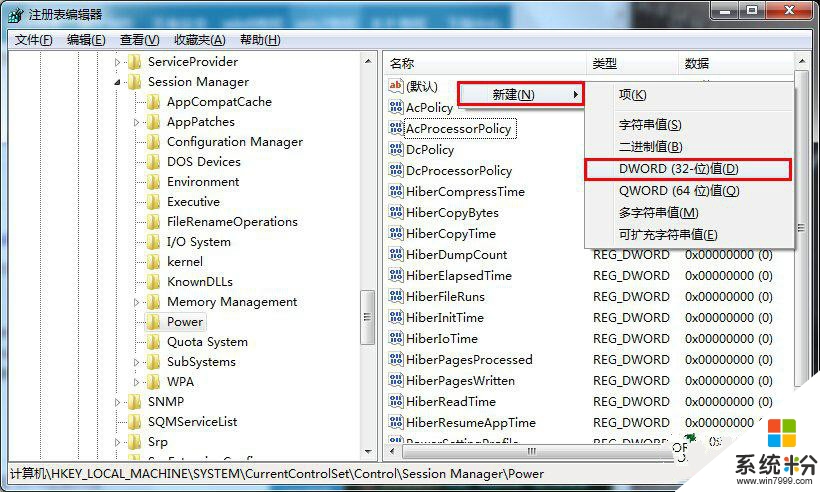
3、将新建的数值命名为“AwayModeEnabled”,然后左键双击,这时候就会弹出一个新的窗口,在里面单击“十六进制”,把里面的数值改为“1”,完成之后单击“确定”退出注册表编辑器。
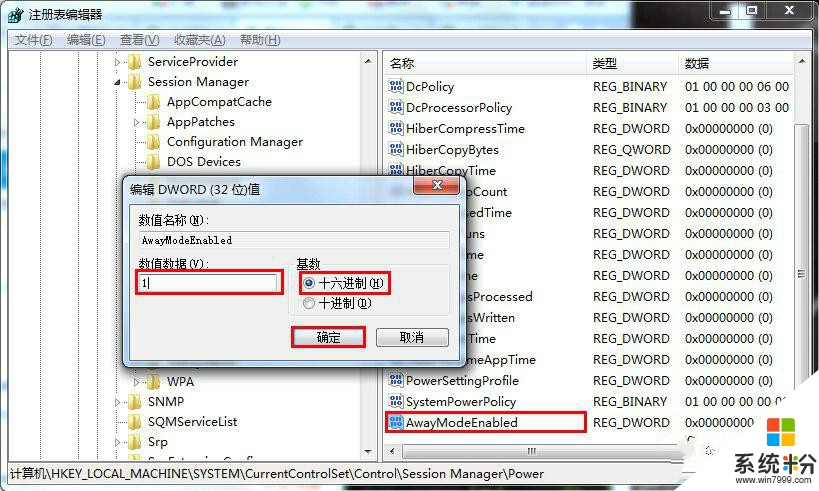
windows7系统待机状态会自动断网怎么办教程到这里就结束了,该教程希望对用户有所帮助,更多精彩内容敬请关注系统粉。